MATERIAL 
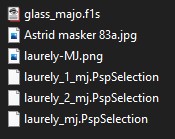
Mask Astrid eu agradeço
Tubes personagens próprios
imagens Pinterest
*** Seleções, copiar/colar dentro da pasta Selections do PSP
*** Preset Glass, dois clicks sobre o mesmo e se instalará
PLUGINS
VM Distortion
Filter Factory Gallery "B"
Krusy's FX vol.II 2.0
Transparency
MuRa's Meister
Simple
Eye Candy 5 - Impact
Toadies
MuRa's Seamless
_______________________________________________________________________________________________
Preparar Gradiente - RADIAL - Angle 0 - Repeats 0 - cores a seu gosto
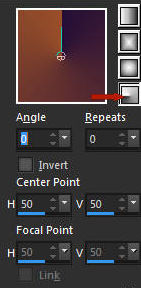
Nossas cores - Foreground- - #250f37 - Background-
- #250f37 - Background- -#995029
-#995029
_______________________________________________________________________________________________
1.- Abrir transparência - 1000x700px - preencher com a gradiente
2.- Plugin - VM Distortion - FlipChop - 128, 128
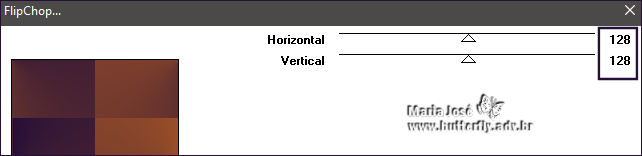
3.- Filter Factory Gallery "B" - Fluttering Flag - DEFAULT
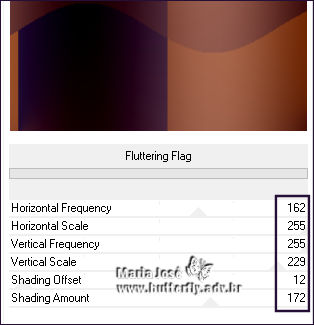
4.- Filter Factory Gallery "B" - Button Deluxe - DEFAULT

5.- Effects - Image Effects - Seamles Tiling - Corner - Biderectional - Transition 100
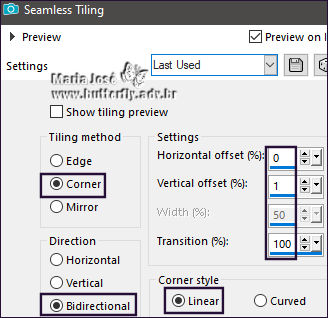
6.- Effects - Reflection Effects - Rotating Mirror - DEFAULT
7.- Effects - Edged Effects - Erode - em seguida - Enhance
_______________________________________________________________________________________________
* Layers - Add New Layer
8.- Plugin - Krusy's FX vol.II 2.0 - Generator A-2 (Eye) - DEFAULT
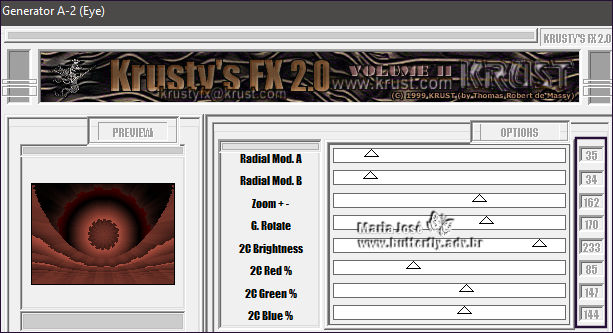
* Usamos a configuração Default podendo mudar as cores como gostar
9.- Layers - Duplicate - Image Flip Vertical - Baixar a opacidade para 50%
* Layers - Merge Down
10.- Plugin - Transparency - Eliminate Black
* Repetir o ítem 7 - Blend Mode Luminance (L)
_______________________________________________________________________________________________
* Layers - Add New Layer
11.- Plugin - Krusy's FX vol.II 2.0 - Generator N-2 (Deco) - DEFAULT
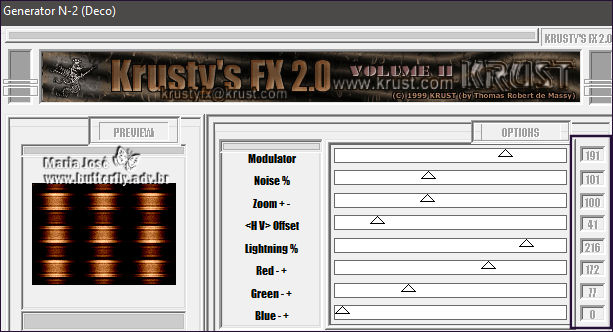
12.- Effects - Reflection Effects - Rotating Mirror - DEFAULT
13.- Plugin - Transparency - Eliminate Black
14.- Adjust - Sharpness - Sharpen More
* Blend Mode - Soft Light - Opacidade 80%
_______________________________________________________________________________________________
15.- Edit - Copy Special - COPY MERGED - Edit - Paste as new Layer
16.- Plugin - MuRa's Meister - Perspective Tiling
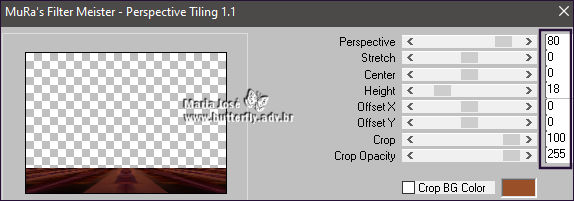
17.- Selections - Load Selection From Disk - laurely_mj
* DELETAR +/- 10 VEZES - SELECT NONE
18.- Effects - Geometric Effects - Spherize
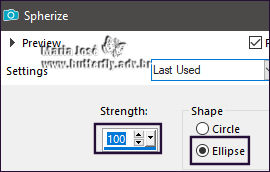
* Tirar a Visibilidade desta Layer
_______________________________________________________________________________________________
* Ativar a Raster 3
19.- Edit - Copy Special - COPY MERGED
20.- Selections - Load Selection From Disk - laurely_1_mj
21.- Layers - Add New Layer - Colar dentro da seleção a imagem copiada(item 19)
22.- Plugin - Simple - Pizza Slice Mirror
23.- Eye Candy 5 - Impact - Glass - preset glass_majo
SELECT NONE - Drop Shadow 0, 0, 80, 40, preto
24.- Layers - Duplicate - Image Resize 40% - All Layers - DESCLICADO
25.- Ferramenta Pick - Position X 167,00 - Position Y 122,00
* Tecle "M" para desativar a Ferramenta
_______________________________________________________________________________________________
26.- Plugin - MuRa's Meister - Copies
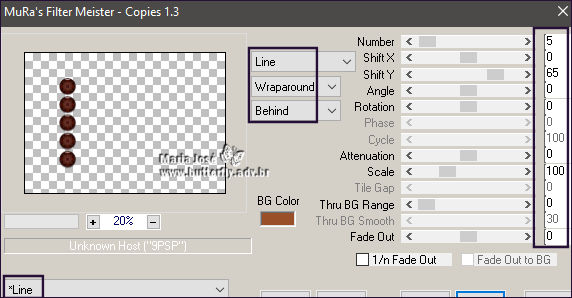
* Tornar visível a layer Superior - Raster 4
_______________________________________________________________________________________________
* Ativar a Raster 1
27.- Selections - Load Selection From Disk - laurely_2_mj
* Promote Selection to Layer - Layers Arrange - Move Up 2 vezes
28.- Plugin - Toadies - Weaver
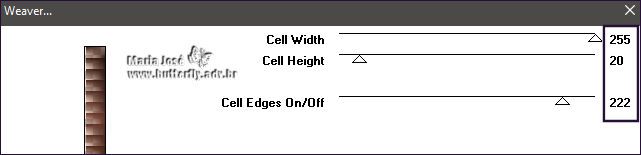
SELECT NONE
29.- Effects - Reflections Effects - Rotating Mirror - DEFAULT
* Blend Mode Luminance(L)
_______________________________________________________________________________________________
* Ativar a Raster 1
30.- Layers - Add New Layer - preencher com a cor clara - Opacidade 80%
31.- Layers - New Mask Layer - From Image - Astrid masker 83a
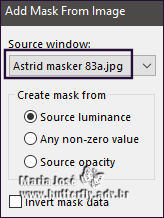
* Layers - Merge Group
32.- Plugin - MuRa's Seamless - Emboss at Alpha - DEFAULT
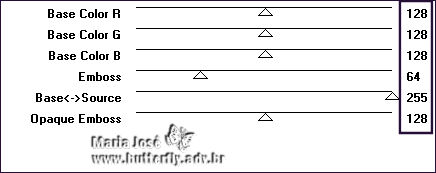
* Blend Mode Screen - Opacidade 75%
TAG LAYERS - Organizar - As Blend Mode e Opacidade, mude como melhor ficar no seu trabalho

_______________________________________________________________________________________________
BORDERS
33.- Image - Add Borders - 1px - cor clara
* Image - Add Borders - 2px - cor escura
* Image - Add Borders - 1px - cor clara
34.- Selections - Select All - EDIT COPY
* Image - Add Borders - 50px - branco
35.- Selections - Invert - Colar dentro da seleção a imagem copiada (item 34)
36.- Adjust - Blur - Motion Blur
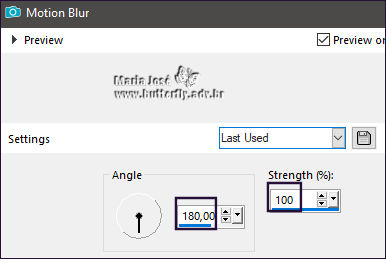
37.- Plugin - Simple - Top Left Mirror
38.- Adjust - Sharpness - Sharpen More
* Drop Shadow - 0, 0, 80, 40, preto
SELECT NONE
_______________________________________________________________________________________________
39.- Edit - Copiar/Colar como nova layer o tube personagem (resize 85%)
* Drop Shadow critério pessoal
40.- Assinar o trabalho - Image - Add Borders - 1px - cor clara
41.- As layers estão mergidas - Image - Resize - Width 1000px - salvar em .jpg
Espero que apreciem, obrigada.
_______________________________________________________________________________________________
Outro Modelo


Este tutorial foi criado em 21 de julho de 2021 por Maria José Prado. É protegido por lei de Copyright e não poderá ser copiado, retirado de seu lugar, traduzido ou utilizado em listas de discussão sem o consentimento prévio e escrito de sua autora acima declinada.
VARIANTES
